使用 Scrcpy 在 Linux 上鏡像和控制 Android
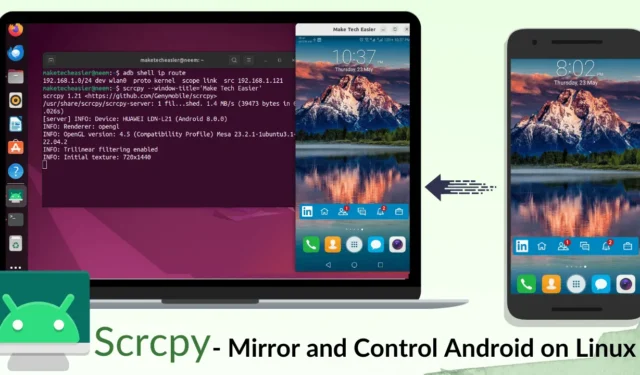
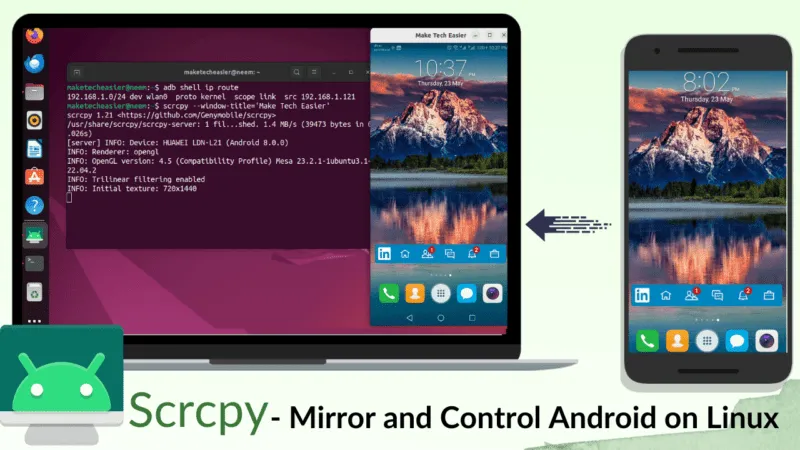
Scrcpy(發音為Screen Copy)是一款開源應用程序,可用於在 Linux 上無縫控制和鏡像 Android 裝置。您可以透過 USB 電纜或無線方式連接到 Android 設備,並使用鍵盤和滑鼠對其進行控制。在這裡,我們向您展示如何在 Linux 上控制 Android 裝置。
為什麼在 Linux 中需要 Scrcpy
您可能會想,在所有螢幕共享應用程式和 Android 映像應用程式中,為什麼 Linux 系統上需要 Scrcpy?答案很簡單:Scrcpy 不需要您在手機上安裝任何應用程序,也不需要對裝置進行 root 存取。此外,它是一個開源、輕量級、高效能的命令列工具,非常適合希望在 Linux 系統上鏡像和控制 Android 設備,同時享受腳本和自訂自由的人。
此外,它還允許您使用比特率和解析度等眾多自訂選項來錄製 Android 螢幕視訊和音頻,使其成為創建教程或捕獲遊戲玩法的理想選擇。
Scrcpy的特點
以下是 Scrcpy 的一些最佳功能:
- 不需要網路和使用者帳戶
- 允許您錄製裝置螢幕
- 高畫質(1920×1080以上)、低延遲(35~70ms)的Android鏡像
- 支援音訊轉發(Android 11+)
- 使您能夠雙向使用剪貼簿
- 支援OpenGL和OTG模式
- 允許將 Android 鏡像為網路攝影機
- 支援相機鏡像(Android 12+)
- 適用於 Linux、Windows 和 macOS
- 實體鍵盤和滑鼠模擬
- 允許您在螢幕關閉時使用手機
- 讓您在鏡像時裁剪 Android 裝置螢幕
- 支援同時鏡像多個設備
Scrcpy 還有許多其他有趣的功能。您可以嘗試此實用程式來探索所有這些功能。
在 Linux 中安裝 Scrcpy
在安裝 Scrcpy 之前,您應該在系統中安裝 adb(Android 調試橋)。為此,請根據您的發行版執行以下命令之一:
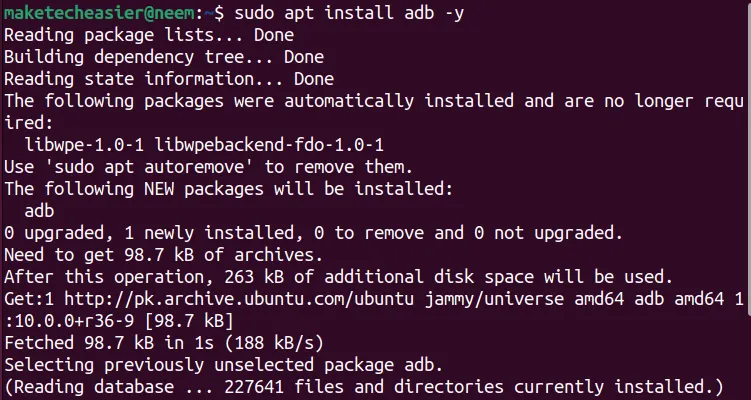
安裝完adb後,安裝穩定版的Scrcpy:
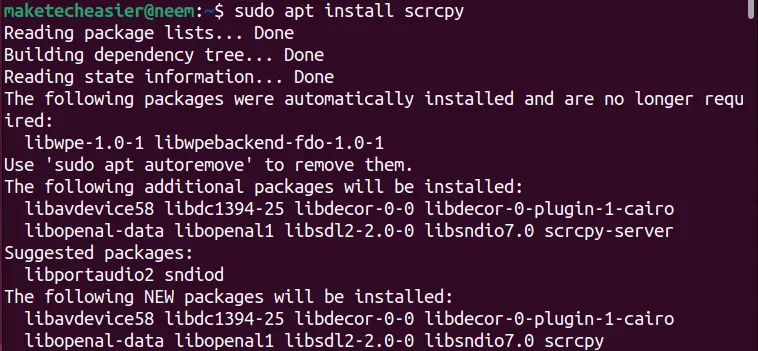
您也可以使用 snap 安裝 Scrcy 的穩定版本:

安裝成功後,可以使用以下scrcpy -v命令驗證其版本:
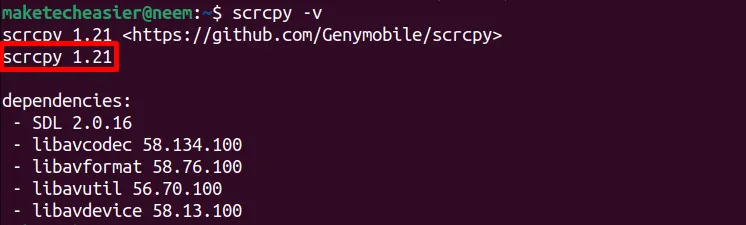
安裝最新版本的 Scrcpy 以獲得更多功能
如果您需要音訊轉發、相機鏡像等功能,則需要安裝最新版本的Scrcpy(目前為2.4版本)。
為此,您需要透過其原始程式碼安裝它。
首先,確保您的系統具有所有必要的依賴項:
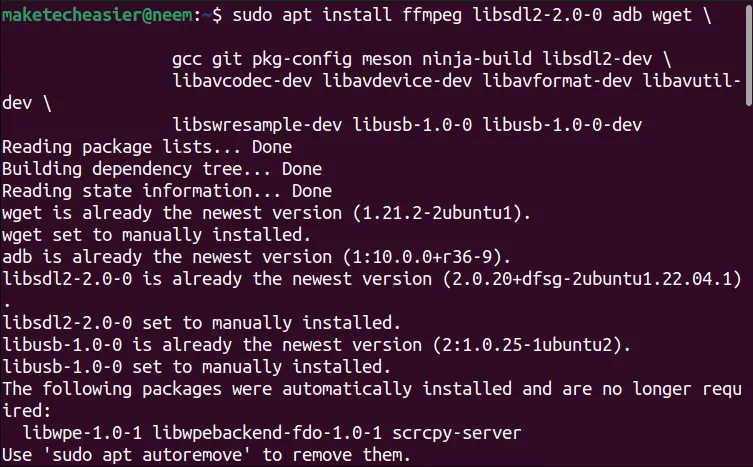
然後,使用以下命令複製 Scrcpy 儲存庫git clone:
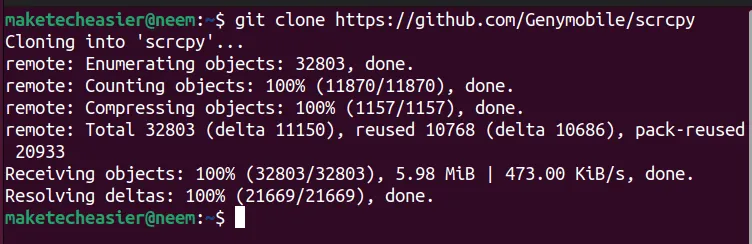
接下來,導航到其目錄並運行 Scrcpy 安裝腳本:
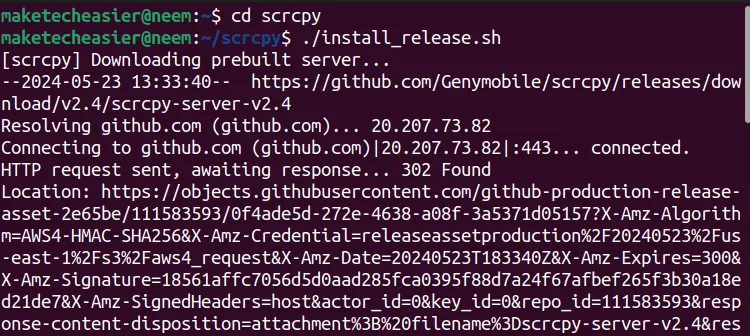
這樣,最新版本的 Scrcpy 將會安裝在您的 Linux 系統中。要驗證它,請執行以下命令:
現在,您已準備好透過 USB 或無線方式連接 Android 裝置。
透過 USB 線連接到您的 Android
要連接到您的 Android 設備,您需要啟用 開發者選項 和USB 偵錯。
為此,請轉到您的裝置“設定” -> “系統”選項:
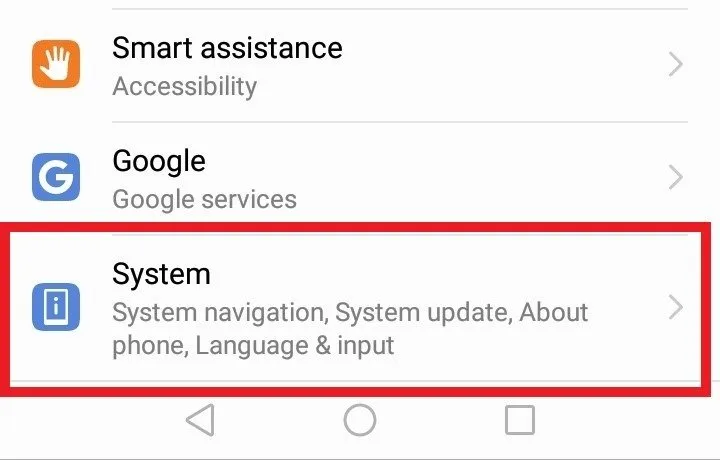
開啟「關於手機」選項,多次點擊「版本號」,直到收到一則訊息「您是開發人員」:
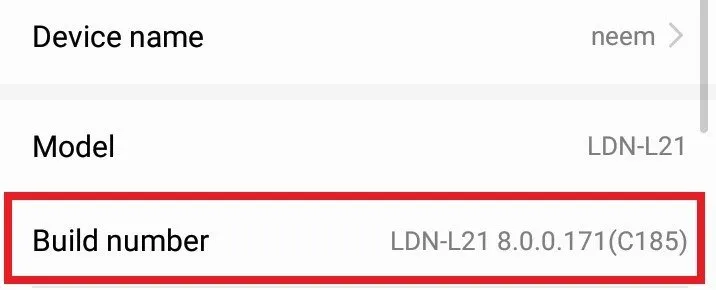
接下來,返回系統設置,在這裡您將能夠看到開發人員選項。在開發者選項中,啟用USB偵錯選項:
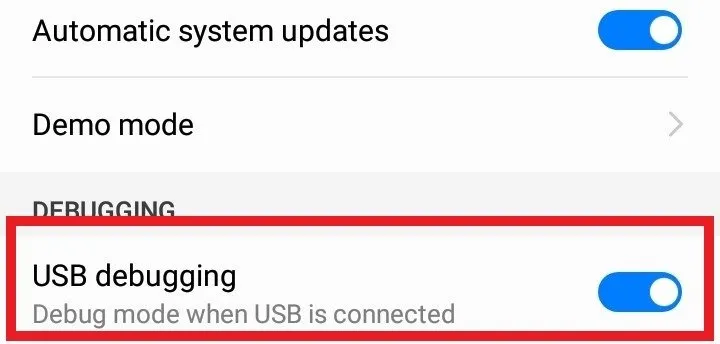
啟用USB 偵錯選項後,您將收到確認選擇的提示。在這裡,按確定鈕:
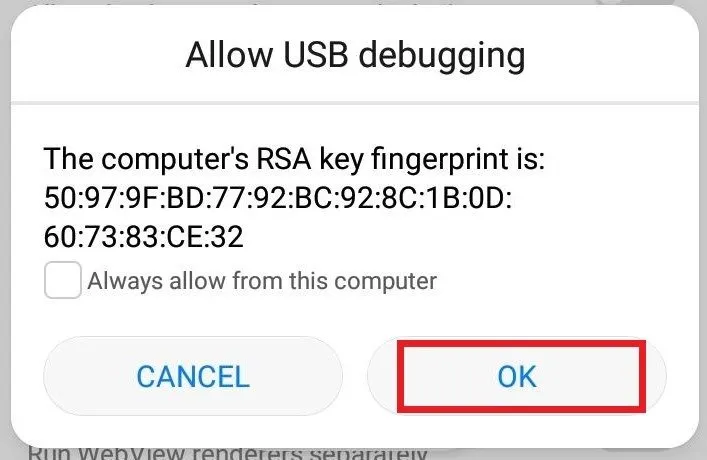
現在,使用 USB 連接線將您的手機連接到 Linux 系統。執行此操作後,您將在 Android 上看到 USB 偵錯模式通知。
接下來,在 Linux 系統中開啟終端機並執行scrcpy命令來鏡像您的裝置:
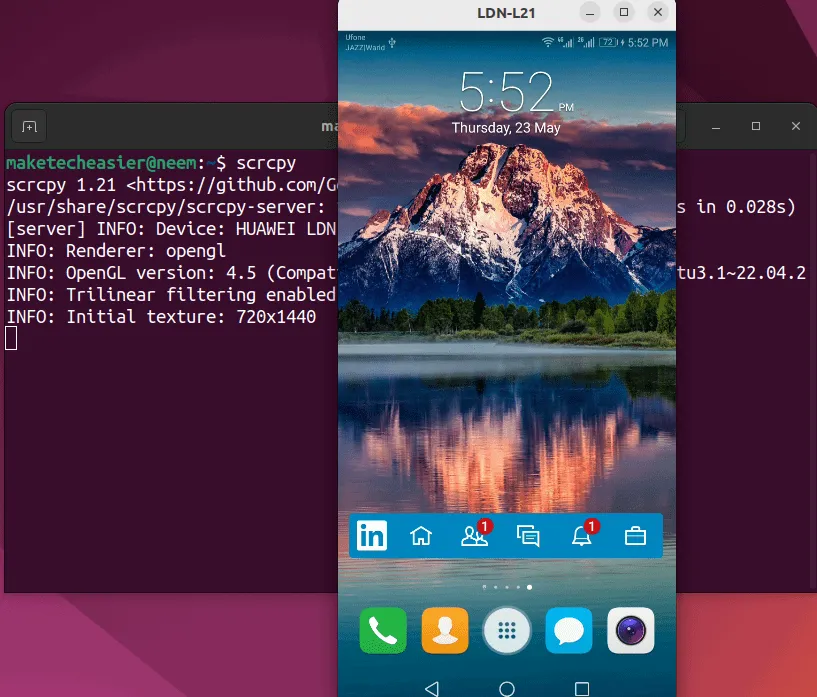
值得注意的是,您可以在系統上看到 Android 映像。
要斷開手機連接,只需按Ctrl+C鍵即可。
透過無線連線連接到您的 Android
您也可以無線連接您的 Android 裝置。首先,透過 USB 線將手機連接到 Linux 並執行以下adb命令以查看 Linux 識別您的 Android 裝置:
找出您的 Android 裝置的 IP 位址:
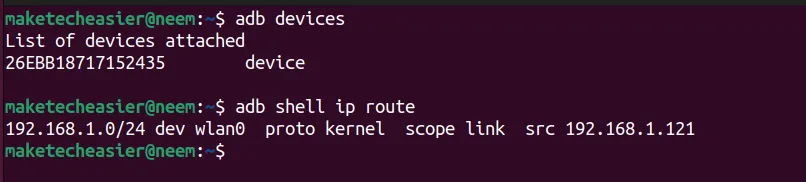
請記住:您的 Linux 和 Android 必須連接到相同 Wi-Fi 連線。
您也可以透過前往「設定」 -> 「無線和網路」 -> 「Wi-Fi」選項並按下「配置」按鈕來檢查手機的 IP 位址:
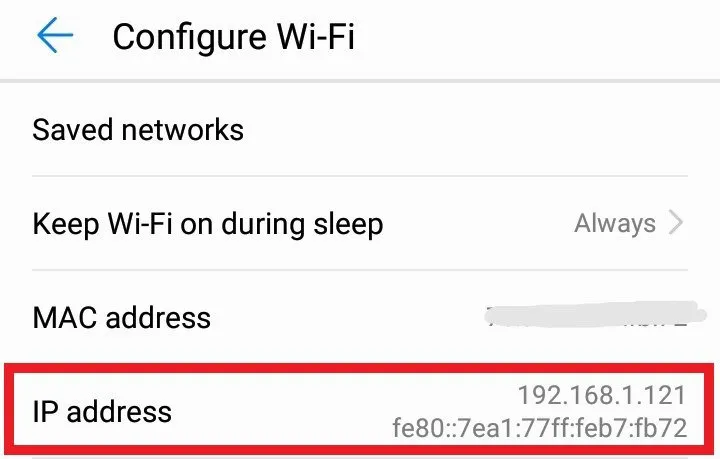
了解手機的 IP 位址後,您必須為 TCP/IP 連線配置連接埠。例如,我將其設定為 5000:
現在,斷開手機與 USB 連接線的連接。然後,使用手機的 IP 位址和網路上指定的 TCP/IP 連接埠將手機連接到 Linux 系統:
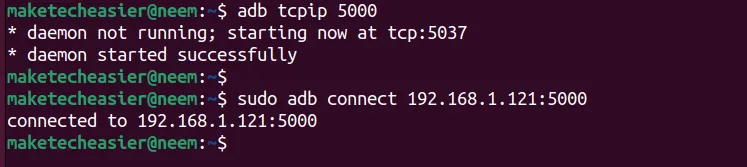
如果有多個設備,您可以使用 Android 的序號透過網路連接到它:
最後,執行scrcpy命令來控制和鏡像你的Android:
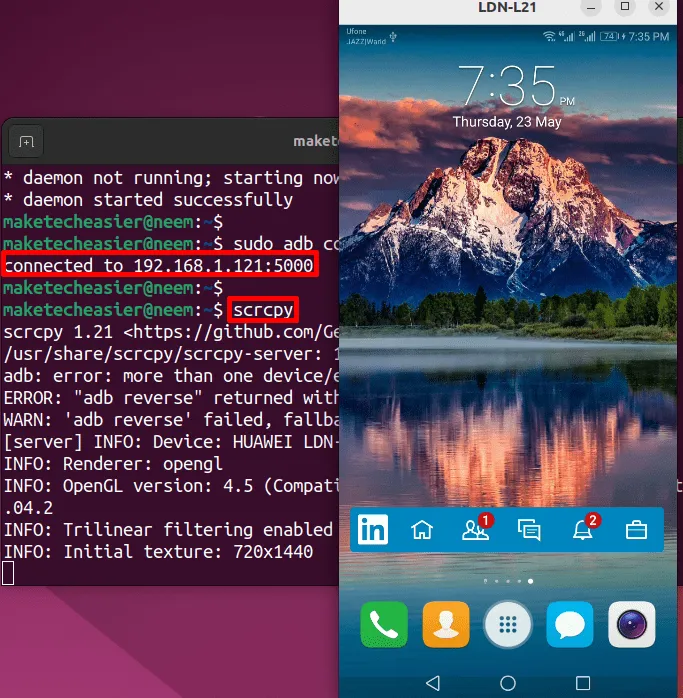
如前所述,您可以透過按Ctrl+C鍵來斷開此連接。
Scrcpy 用法範例
讓我們探討 Scrcpy 指令的一些範例,以了解它的工作原理。
更改視窗標題
--window-title您可以使用命令中的標誌變更顯示 Android 的視窗標題scrcpy:
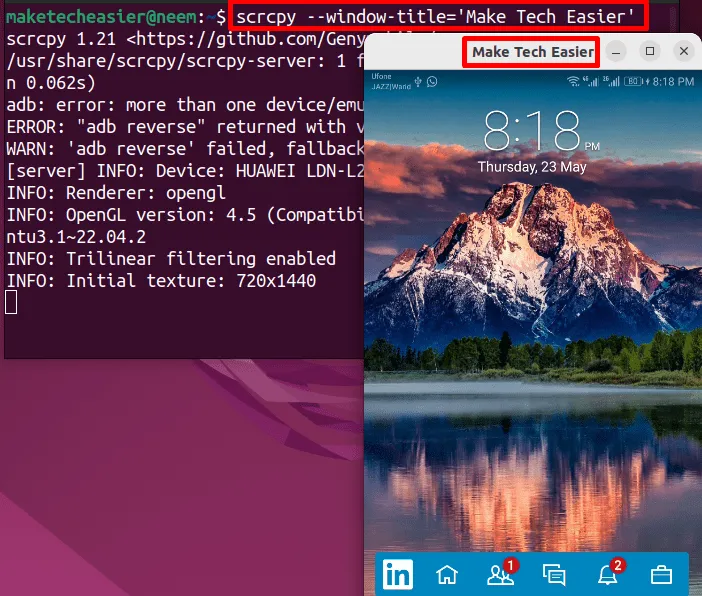
錄製安卓螢幕
-r您可以使用或標誌來錄製 Android 的螢幕--record。例如,您可以錄製裝置螢幕並將其儲存在名為「maketecheasier.mp4」的新檔案中:
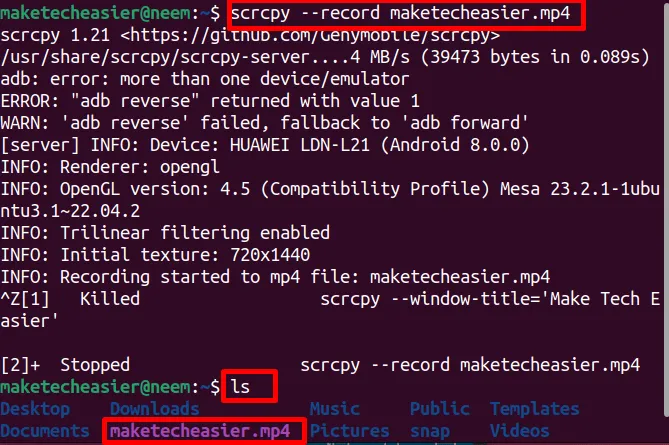
也可以將-rflag與-Nflag結合起來,即不顯示。這樣,您的 Android 螢幕就不會顯示在 Linux 上。但是,整個螢幕仍然會被記錄到文件中:
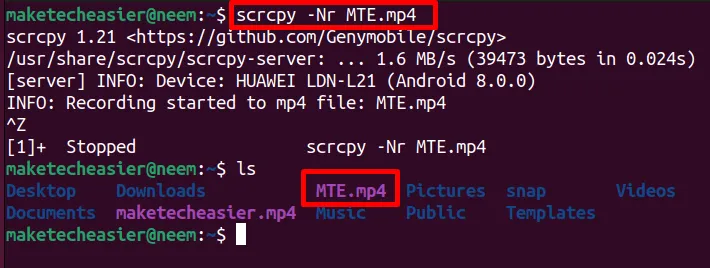
訂製窗紗
-m此外,您可以使用或選項設定視窗的最大尺寸(寬度和高度)--max-size:
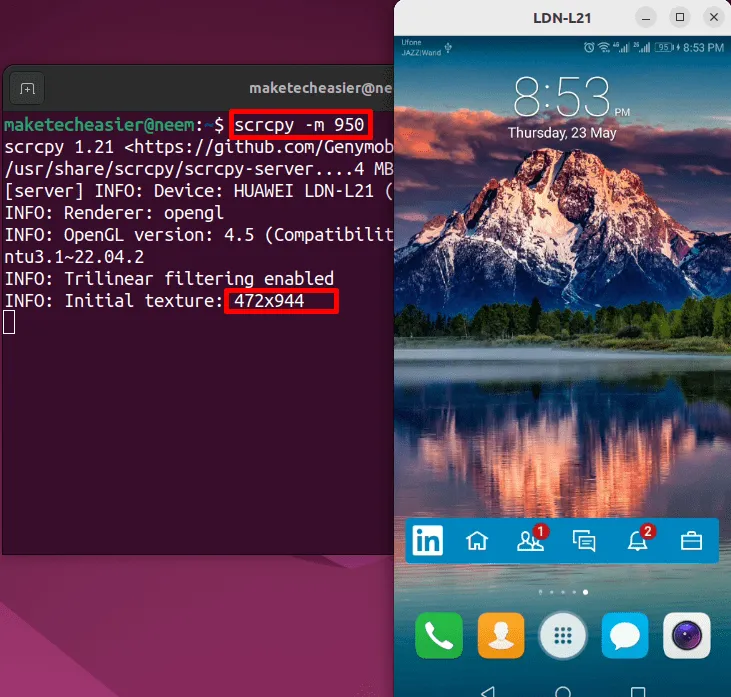
-n您甚至可以使用或標誌將鏡像限制為唯讀模式--no-control。這樣,您將只能在 Linux 上查看 Android 螢幕:
--max-fps此外,您可以使用Scrcpy 命令中的標誌來限制螢幕擷取幀速率:
Scrcpy 還提供了一個--show-touches標誌,讓您能夠在 Linux 上即時查看裝置的實體觸控:
您可以使用-SScrcpy 命令的標誌來鎖定您的設備,但仍然能夠控制它。此標誌有助於節省 Android 的能源:
最後,您可以使用該--rotation標誌來設定初始顯示旋轉。預設值為0。但是,可能的值為 0、1、2 和 3,每個值都會逆時針旋轉 90 度:
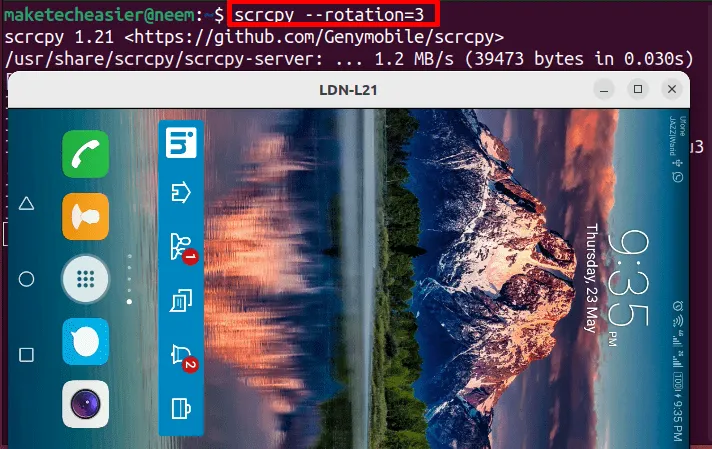
Scrcpy 提供了許多其他有用的選項,您必須探索並嘗試它們。
從 Linux 中刪除 Scrcpy
您可以根據您的安裝方法執行下列任一命令從系統中解除安裝 Scrcpy:
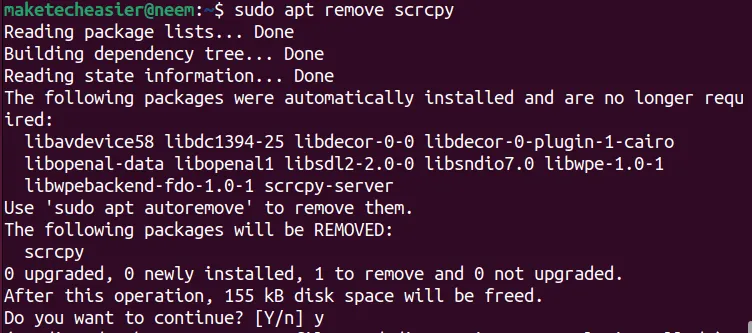
這樣,您就成功從系統中刪除了 Scrcpy。如果您不喜歡 Scrcpy,您可以嘗試其他 Android 映像應用程式來從 Linux 系統控制您的裝置。
圖片來源:Nimrach Chaudhry。所有修改和螢幕截圖均由 Nimrah Chaudhry 完成。



發佈留言